
Das Übertragen des iPhone-Bildschirms auf einen Fire TV Stick ist in vielerlei Hinsicht hilfreich. Sie müssen Ihre Augen nicht überanstrengen, wenn Sie Inhalte auf Ihrem relativ kleinen iPhone-Bildschirm ansehen. Außerdem können Sie das, was Sie gerade tun, mit einer großen Gruppe teilen, z. B. Filme mit Freunden ansehen oder eine Unternehmenspräsentation halten. Firestick ist eines der besten Gadgets, um Ihren Bildschirm mit einem größeren Display zu teilen. In diesem Artikel erfahren Sie, wie Sie Ihren Bildschirm von einem iPhone aus für Firestick freigeben können.
Inhaltsübersicht
Ultimative Anleitung zur Bildschirmfreigabe Ihres iPhones mit Amazon Firestick
Die Freigabe von Inhalten von Ihrem iPhone-Bildschirm an einen Fire TV Stick funktioniert über AirPlay, ein drahtloses Kommunikationsprotokoll, das von Apple Inc. entwickelt wurde, dem berühmten Hersteller des iPhone. Mit AirPlay können zwei Geräte, die mit demselben Wi-Fi-Netzwerk verbunden sind, Inhalte nahtlos austauschen. Aber es gibt einen Haken. AirPlay funktioniert nicht von Haus aus mit Amazon Firestick-Geräten. Sie benötigen eine Anwendung eines Drittanbieters, um den iPhone-Bildschirm über AirPlay für den Firestick freizugeben.
DoCast
DoCast ist die beste App, die wir für die Bildschirmfreigabe auf dem Firestick empfehlen. Mit ihr können Sie Fotos, Videos, Musik und andere Inhalte von iOS-Geräten auf einen Firestick streamen, der mit demselben Wi-Fi-Netzwerk verbunden ist.
Mit dieser App können Sie im Gegensatz zu vielen anderen Mirroring-Apps Inhalte bis zu 15 Minuten lang kostenlos und ohne Werbung teilen. Sie können auch für die Premium-Version bezahlen, um unbegrenzt Inhalte zu streamen: Sie kostet nur 19,99 $ für eine lebenslange Lizenz, 3,99 $ für ein Monatsabonnement oder 15 $ für ein Jahresabonnement. DoCast hat eine intuitive Benutzeroberfläche, die das Spiegeln von Inhalten von Ihrem iPhone aus leicht macht. Im Folgenden erklären wir Ihnen, wie Sie mit dieser App Ihren Bildschirm auf dem Firestick teilen können.
Schritt 1: Scannen Sie den QR-Code, um die App Store-Seite zu öffnen.

Schritt 2: Laden Sie DoCast auf Ihr iPhone herunter, installieren Sie es und starten Sie die App.

Schritt 3: Nach dem Start von DoCast sucht die App automatisch nach anderen Geräten, die mit demselben Wi-Fi-Netzwerk wie Ihr iPhone verbunden sind. Tippen Sie in der Geräteliste auf Ihren Firestick und stellen Sie eine Verbindung her.

Schritt 4: Tippen Sie auf Bildschirm, um Ihr iPhone auf Ihren Firestick zu spiegeln.
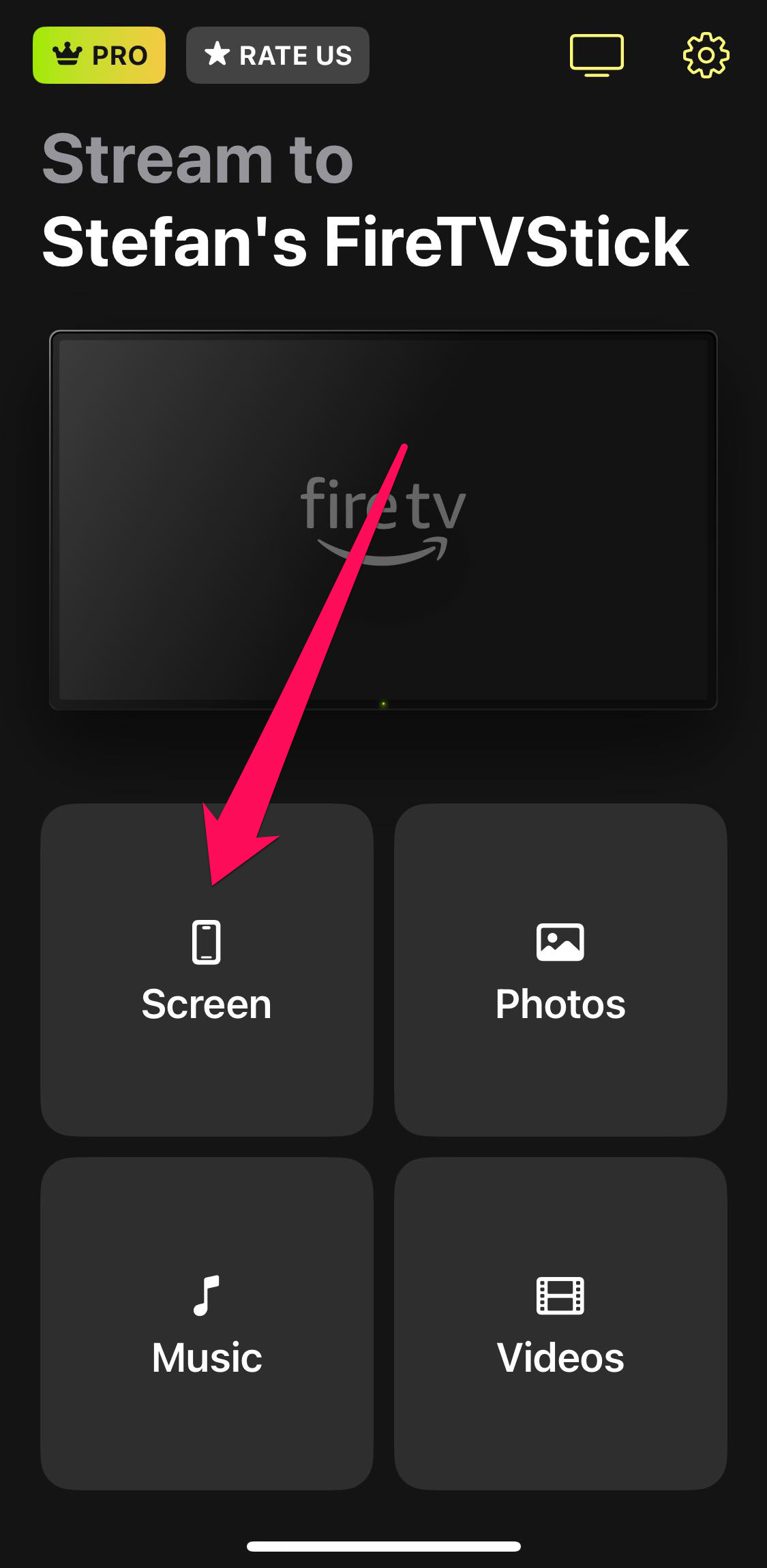
Schritt 5: Es wird ein Menü angezeigt, in dem Sie die Einstellungen für die Spiegelung anpassen können, z.B, die Bildschirmauflösung ändern, die automatische Drehung aktivieren und die Lautstärke erhöhen oder verringern.
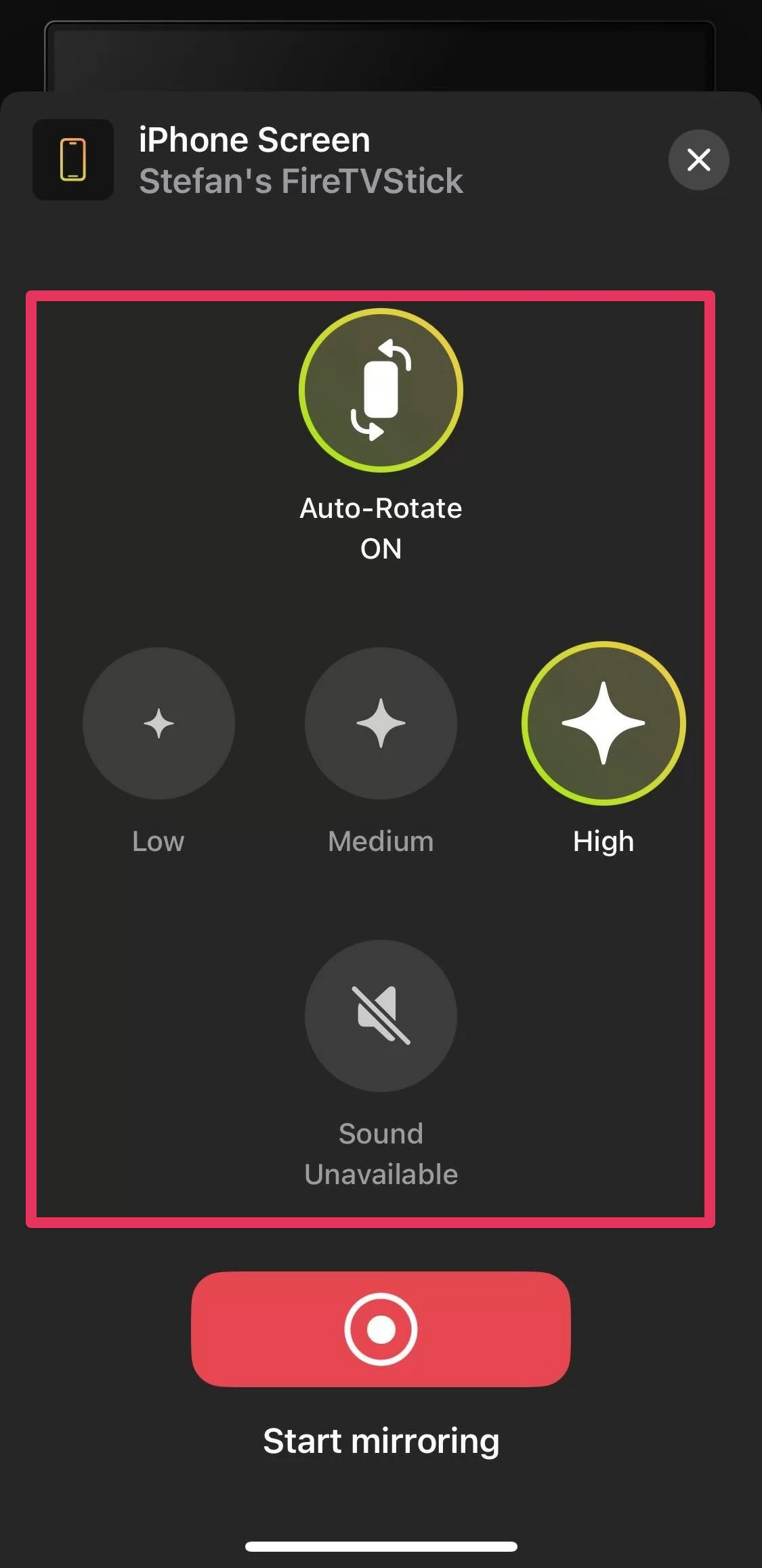
Schritt 6: Tippen Sie auf die rote Schaltfläche, wenn Sie mit den Einstellungen zufrieden sind, und tippen Sie auf Übertragung starten, um zu beginnen.
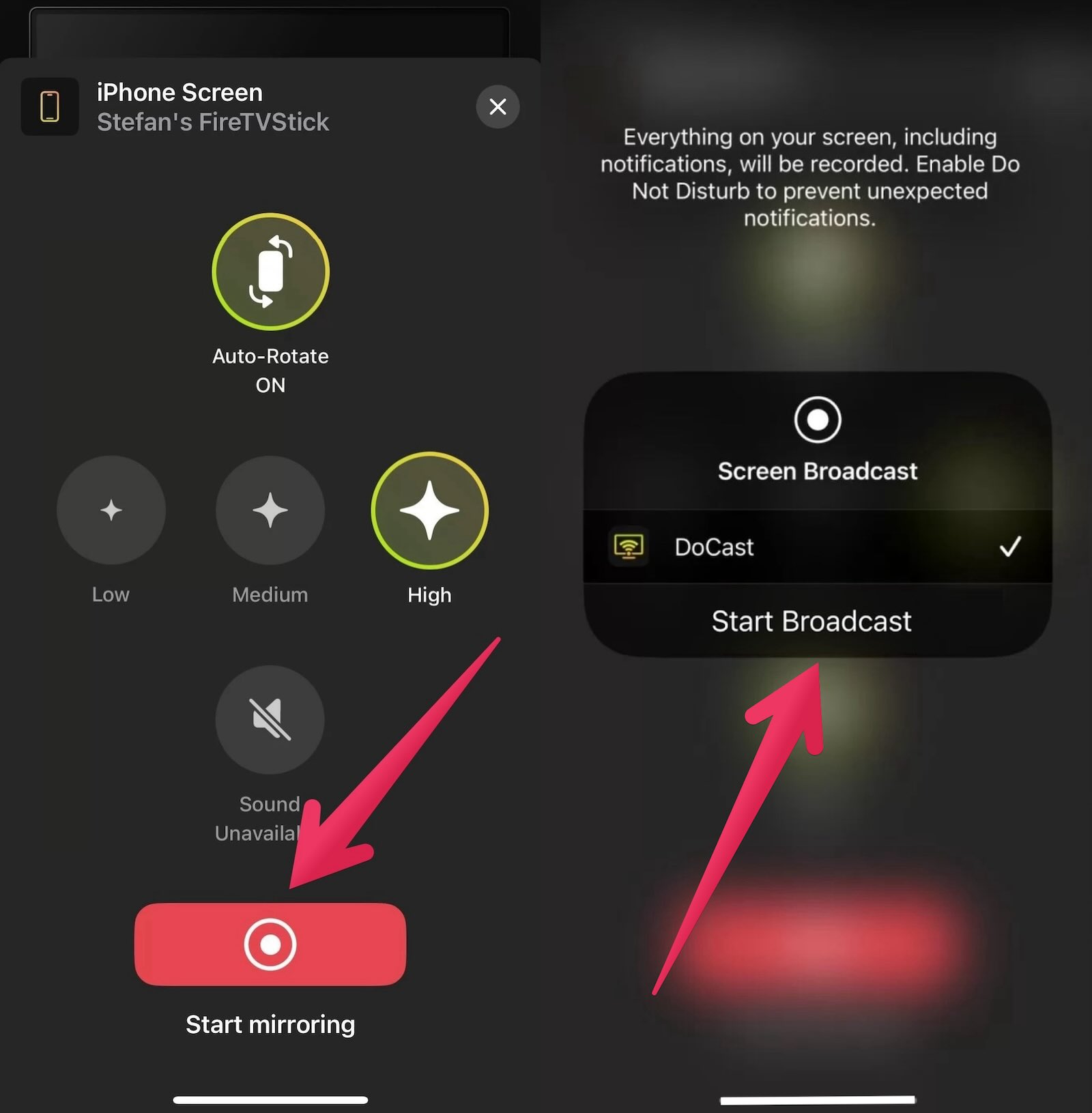
DoCast ist eine benutzerfreundliche App, die einfach zu navigieren ist. Wir haben erklärt, wie man mit dieser App den Bildschirm mit dem Firestick teilt, und die Schritte sind einfach zu befolgen. Es ist ratsam, für das Premium-Paket zu bezahlen, mit dem Sie Ihren Bildschirm unbegrenzt spiegeln können. Das 15-Minuten-Limit der kostenlosen Version ist zu kurz, um eine Bildschirmfreigabe zwischen iPhone und Firestick zu ermöglichen. Glücklicherweise ist DoCast eine relativ erschwingliche App.
Vorteile des Verbindens von iPhone und Firestick
Die Bildschirmfreigabe vom iPhone auf den Firestick bringt zahlreiche Vorteile mit sich. Die Bildschirmspiegelung ist einer der Hauptgründe für den Kauf eines Firestick-Geräts.

Wenn Sie Ihr iPhone auf Ihren Firestick spiegeln, übertragen Sie alles, was Sie auf dem iPhone-Bildschirm tun, auf einen größeren Fernsehbildschirm, der ein besseres Seherlebnis bietet. Nehmen wir an, Sie laden Freunde ein, um einen Film zu sehen. Natürlich können sich nicht alle versammeln, um ihre Augen auf deinem relativ kleinen Bildschirm zu strapazieren. Stattdessen übertragen Sie den Film von Ihrem iPhone auf einen Firestick, und alle können ihn auf einem großen Fernseher genießen. Ein weiteres gutes Beispiel ist eine Präsentation am Arbeitsplatz. Sie haben vielleicht PowerPoint-Folien auf Ihrem iPhone vorbereitet, die Sie einem Team vorführen möchten. Sie können den Bildschirm Ihres iPhones ganz einfach auf eine digitale Tafel spiegeln, die alle sehen können. Ein weiteres Beispiel ist das Spielen von Spielen auf Ihrem iPhone. Sie können den Bildschirm für Firestick freigeben und erhalten so ein ähnliches Erlebnis wie beim Spielen eines Konsolenspiels auf einem Fernsehgerät.
Vorbereiten Ihrer Geräte für die Bildschirmfreigabe
Bevor Sie erfahren, wie Sie Ihren Bildschirm auf dem Firestick freigeben können, müssen Sie wissen, wie Sie Ihr iPhone für eine effektive Bildschirmfreigabe vorbereiten. Der erste Schritt besteht darin, sicherzustellen, dass Ihr iPhone und Ihr Firestick mit demselben Wi-Fi-Netzwerk verbunden sind. AirPlay ist für die Freigabe von Inhalten auf Wi-Fi angewiesen, und die beiden Geräte nutzen dasselbe Netzwerk. Vergewissern Sie sich, dass Ihre Wi-Fi-Verbindung zuverlässig ist, schnelle Geschwindigkeiten aufweist und wenig bis gar nicht ruckelt. Langsame Internetgeschwindigkeiten können das Screen-Casting für alle Beteiligten erschweren. Wenn Sie Ihren Bildschirm in einem Unternehmen gemeinsam nutzen, sollten Sie zunächst Ihren Arbeitsbereich vorbereiten. Schließen Sie alle unnötigen Apps auf Ihrem iPhone und schalten Sie die Benachrichtigungen aus. Sie wollen ja nicht, dass Sie eine ernsthafte Präsentation halten und dabei von Social-Media-Apps und Ähnlichem abgelenkt werden. Vergessen Sie nicht, alle Apps zu schließen, die sensible Informationen enthalten könnten. Bevor Sie Ihren Bildschirm spiegeln, sollten Sie sich mit der Spiegelungs-App vertraut machen und herausfinden, wie Sie Ihr iPhone auf dem Firestick spiegeln können. Wir haben DoCast als die beste Option empfohlen, da sie erschwinglich und einfach zu bedienen ist. Wenn Sie die oben genannten Faktoren beachtet haben, können Sie Ihren Bildschirm vom iPhone auf den Firestick übertragen.
Abschließende Überlegungen
Der Amazon Firestick ist eines der beliebtesten Streaming-Geräte weltweit. Mit diesem Gerät können Sie jedes normale Fernsehgerät in einen intelligenten Fernseher verwandeln und mit dem Online-Streaming von Sendungen beginnen. Es bietet auch viele andere Vorteile, wie z. B. das Übertragen von Inhalten von Ihrem iPhone auf einen Fernsehbildschirm. Wichtig ist, dass sowohl das iPhone als auch der Firestick mit demselben Wi-Fi-Netzwerk verbunden sind. Fire Stick-Geräte unterstützen AirPlay nicht von Haus aus, aber eine App eines Drittanbieters wie DoCast erfüllt diesen Zweck. Wir haben erklärt, wie man den Bildschirm auf dem Firestick iPhone teilt und Streaming-Inhalte auf einem größeren Bildschirm genießen kann. Egal, ob es sich um einen Film, ein Spiel, eine Präsentation oder etwas anderes handelt, Sie können es auf einen größeren Bildschirm übertragen, um ein besseres Seherlebnis zu erhalten. Befolgen Sie dazu die von uns angegebenen Schritte.




![Fire TV Mirroring Apps: Finden Sie Ihre perfekte Lösung [Updated 2024] Fire TV Mirroring Apps: Find Your Perfect Solution [Updated 2024]](https://osx86project.org/software/wp-content/uploads/2024/01/fire-tv-mirroring-apps-218x150.jpg)
